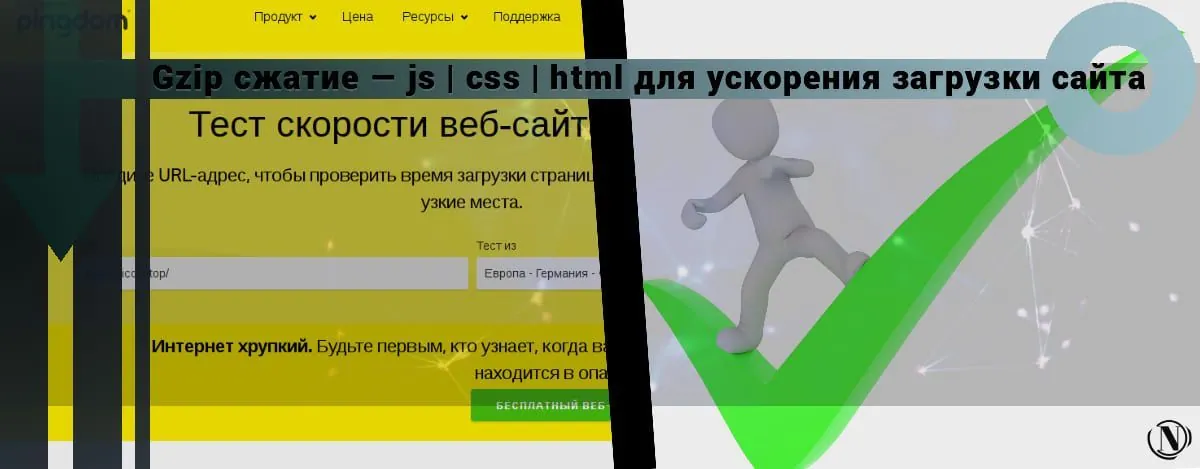Aggiunta di una miniatura a un post di WordPress

Ciao a tutti! Oggi lo dirò come aggiungere una miniatura al post wordpress. L'aggiunta di una miniatura dell'immagine a un post di WordPress è un passaggio molto importante.
In primo luogo, le miniature migliorano l'aspetto della voce visualizzata nel nastro. L'aspetto del sito diventa estetico, oltre che più informativo.
In secondo luogo, l'aggiunta di una miniatura a una voce in 99% consentirà a questa immagine di essere inclusa nella ricerca di immagini.
Ora che abbiamo deciso a cosa servono le miniature dei post. Lasciami dire come aggiungere la miniatura dell'immagine al post.
Il contenuto dell'articolo:
- Aggiunta di una miniatura a un post di WordPress
- Una soluzione al problema con la dimensione della miniatura visualizzata in WordPress
Come aggiungere una miniatura a un post di WordPress
1. Puoi aggiungere una miniatura in un post esistente o in un nuovo post. Vai al post che desideri aggiungi miniatura. Oppure crea un nuovo post, come preferisci. Guarda sul lato sinistro dell'editor dei post, abbiamo bisogno di un blocco Pubblica immagine. Continua Imposta l'immagine del post.

2. Selezionare un'immagine in miniatura appropriata per il post. Non dimenticare di caricare le immagini necessarie sul sito in anticipo. Una volta selezionata, contrassegna questa immagine e fai clic Imposta l'immagine del post. Dopo aver fatto tutto, assicurati di aggiornare la pagina. Premendo il pulsante (aggiornare).
Congratulazioni, hai aggiunto una miniatura dell'immagine al tuo post WordPress. Successivamente, ti dirò la mia piccola soluzione con la dimensione delle miniature visualizzate sul sito.
Una soluzione al problema con la dimensione della miniatura visualizzata in WordPress
Qual è il nocciolo del problema, quando aggiungi una miniatura, selezioni l'immagine caricata. Di solito è la prima immagine del tuo post. In parole semplici, sull'esempio del mio sito:
- L'immagine che ho caricato è 1200 x 469;
- Formato del blocco nel feed del sito 345 x 135;
- Selezionando la mia immagine, sovradimensiono automaticamente il mio blocco.
Visivamente, non noterai la differenza, ma gli approfondimenti sulla velocità della pagina te lo ricorderanno. In modo da impostare le dimensioni corrette delle immagini sul sito in altezza e larghezza. Il problema può essere rilevato utilizzando il plug-in SMUSH. Ti indicherà il problema all'esterno del sito evidenziando le aree problematiche.
La prima soluzione al problema in generale sull'intero sito, indica in impostazioni multimediali le dimensioni che WordPress genererà al caricamento dell'immagine. Miniatura (?), Media (?), Grande (?). Sostituisci le tue opzioni, diciamo che nel tuo post hai la dimensione massima del blocco per un'immagine grande di 720 × 281, come la mia. Specifico il valore desiderato nelle impostazioni.
Pertanto, quando si inserisce un'immagine in un post, la dimensione disponibile sarà già allocata. Questo problema sarà escluso.
La seconda soluzione è un ridimensionamento dell'immagine separato specifico per la miniatura del post. Crea le miniature necessarie separatamente dalla dimensione desiderata per il blocco nel feed del sito. Comprimi queste immagini e caricale sul tuo sito web. Quindi aggiungi una miniatura dell'immagine al post. Ecco fatto, problema risolto. Anche se secondo me questa è una specie di stampella))) Non l'ho ancora usata per il nastro, ma la proverò in futuro. Ma per i record, questo è un argomento molto interessante.
Conclusione
Amici, ho cercato di raccontarvi il più possibile sulle miniature di WordPress e su come aggiungerle al sito. Nei seguenti tutorial parleremo della creazione di categorie, tag sul sito e della modifica del modello del tema WordPress. Sarò molto felice delle parole di gratitudine nei commenti.
Leggendo questo articolo:
Grazie per aver letto: AIUTO SEO | NICOLA.TOP